Dell OptiPlex 780 User Manual Page 1
Browse online or download User Manual for Computers Dell OptiPlex 780. Dell OptiPlex 780 Manuel d'utilisation
- Page / 73
- Table of contents
- BOOKMARKS




- Ordinateur mini-tour 1
- Arrêt de l'ordinateur 4
- Caractéristiques techniques 6
- Diagnostics 12
- Codes sonores 14
- Voyants de diagnostic 15
- Configuration du système 17
- Déposer le capot 22
- Reposer le capot 23
- Retour à la page Contenu 24
- Pile bouton 25
- Reposer la pile bouton 26
- Lecteur optique 28
- Carte vidéo 31
- Reposer la carte vidéo 32
- Disque dur 34
- Reposer le disque dur 36
- Bloc d'alimentation 37
- Processeur 43
- Reposer le processeur 45
- Capot de lecteur 46
- Reposer le capot de lecteur 47
- Lecteur de disquettes 50
- Ventilateur système 53
- Panneau d'E/S 58
- Reposer le panneau d'E/S 62
- Dissipateur de chaleur 63
- Carte système 66
- Reposer la carte système 72
Summary of Contents
Guide de maintenance Dell™ OptiPlex™ 780Ordinateur mini-tourIntervention sur votre ordinateurRetrait et remplacement de piècesCaractéristiquesDiagnost
voyant orange — bonne connexion de100 Mb/s entre le réseau et l'ordinateur.voyant jaune — bonne connexion de1000 Mb/s entre le réseau etl'or
Environnement de fonctionnement TempératureFonctionnement 10° à 35 °C (50 ° à 95 °F)En stockage –40 à 65 °C (–40 à 149 °F)Humidité relative (sans cond
Retour à la page ContenuDiagnosticsGuide de maintenance Dell™ OptiPlex™ 780 Dell Diagnostics Codes du voyant du bouton d'alimentation Codes so
4. Sélectionnez l'option Boot from CD-ROM (Démarrer à partir du CD-ROM) dans le menu qui apparaît, puis appuyezsur <Entrée>. 5. Tapez 1 p
d'alimentationEteintLe système est hors tension : le voyant est éteint.OrangeclignotantEtat initial du voyant sous tensionIndique que le système
4-2-2 Échec de l'arrêt4-2-3 Défaillance de la porte A204-2-4 Interruption inattendue en mode protégé4-3-1 Échec de mémoire au-dessus de l'ad
détecté. normalement, recommencez la même procédure en installant unmodule supplémentaire à chaque fois, et poursuivez jusqu'à ce que lemodule dé
Retour à la page ContenuConfiguration du systèmeGuide de maintenance Dell™ OptiPlex™ 780—Mini-Tour, ordinateur de bureau, et ordinateur compact Menu
Date/Time(Date/heure)Indique la date et l'heure du système. Les modifications de ces valeurs prennent effet immédiatement.BootSequence(Séquenced
Le système d'exploitation peut alouer des ressources même si cette option est désactivée.Miscellaneous Devices(Périphériques divers)Permet d&apos
Vous pouvez sélectionner les paramètres suivants pour cette option :Deactivate (Désactiver, valeur par défaut)Disable (Désactiver)Activate (Activer) S
REMARQUE : Pour mettre en place la Client IP vous devez paramétrer le Client DHCP sur la Static IP (IP Statique)Client SubnetMask (Masque desous-résea
Retour à la page ContenuCapotGuide de maintenance Dell™ OptiPlex™ 780—Mini-TourAVERTISSEMENT : Avant toute intervention à l'intérieur de votre or
4. Retirez le capot du système.Reposer le capot
Pour réinstaller le capot, suivez les étapes ci-dessus dans l'ordre inverse.Retour à la page Contenu
Retour à la page ContenuPile boutonGuide de maintenance Dell™ OptiPlex™ 780—Mini-TourAVERTISSEMENT : Avant toute intervention à l'intérieur de vo
4. Retirez la pile-bouton de la carte système.Reposer la pile bouton
Pour reposer la pile bouton, exécutez la procédure ci-dessus dans l'ordre inverse.Retour à la page Contenu
Retour à la page ContenuLecteur optiqueGuide de maintenance Dell™ OptiPlex™ 780—Mini-TourAVERTISSEMENT : Avant toute intervention à l'intérieur d
5. Glissez le loquet de dégagement vers la base du système, puis maintenez le.6. Faites glisser le lecteur optique hors du système.
Intervention sur votre ordinateurGuide de maintenance Dell™ OptiPlex™ 780 Avant d'intervenir à l'intérieur de l'ordinateur Outils rec
Réinstallation du lecteur optiquePour réinstaller le lecteur optique, suivez cette procédure dans l'ordre inverse.Retour à la page Contenu
Retour à la page ContenuCarte vidéoGuide de maintenance Dell™ OptiPlex™ 780—Mini-TourAVERTISSEMENT : Avant toute intervention à l'intérieur de vo
4. Soulevez la carte d'extension vers le haut et hors du connecteur d'extension.Reposer la carte vidéo
Pour reposer la carte vidéo, suivez les étapes ci-dessus dans l'ordre inverse.Retour à la page Contenu
Retour à la page ContenuDisque durGuide de maintenance Dell™ OptiPlex™ 780—Mini-TourAVERTISSEMENT : Avant toute intervention à l'intérieur de vot
5. Pressez sur les languettes bleues de chaque côté du disque dur.6. Glissez le disque dur hors de l'ordinateur.
Reposer le disque durPour reposer le disque dur, exécutez la procédure ci-dessus dans l'ordre inverse.Retour à la page Contenu
Retour à la page ContenuBloc d'alimentationGuide de maintenance Dell™ OptiPlex™ 780—Mini-TourAVERTISSEMENT : Avant toute intervention à l'in
4. Déconnectez le câble d'alimentation du lecteur optique.5. Déconnectez le câble d'alimentation principal de la carte système.
6. Déconnectez le câble d'alimentation principal de la carte système.7. Déposez le câble de données du panneau d'E/S du routeur de câbles
Outils recommandésLes procédures mentionnées dans ce document pourraient nécessiter les outils suivants :Petit tournevis platTournevis cruciformePetit
8. Déposez tout câble du routeur de câbles à la base du bloc d'alimentation.9. Pressez le levier de dégagement qui fixe le bloc d'alimenta
10. Glissez le bloc d'alimentation vers l'avant de l'ordinateur et soulevez le bloc d'alimentation hors de l'ordinateur.Repo
Pour reposer le bloc d'alimentation, exécutez la procédure ci-dessus dans l'ordre inverse.Retour à la page Contenu
Retour à la page ContenuProcesseurGuide de maintenance Dell™ OptiPlex™ 780—Mini-TourAVERTISSEMENT : Avant toute intervention à l'intérieur de vot
4. Déposez le processeur de la carte système.PRÉCAUTION : lorsque vous remplacez le processeur, ne touchez pas les broches situées à l'intérieur
Reposer le processeurPour reposer le processeur, suivez les étapes ci-dessus dans l'ordre inverse.Retour à la page Contenu
Retour à la page ContenuCapot de lecteurGuide de maintenance Dell™ OptiPlex™ 780—Mini-TourAVERTISSEMENT : Avant toute intervention à l'intérieur
Reposer le capot de lecteurPour reposer le capot, suivez les étapes ci-dessus dans l'ordre inverse.Retour à la page Contenu
Retour à la page ContenuMémoireGuide de maintenance Dell™ OptiPlex™ 780—Mini-TourAVERTISSEMENT : Avant toute intervention à l'intérieur de votre
Reposer le/les module(s) de mémoirePour reposer le/les module(s) de mémoire, suivez les étapes ci-dessus dans l'ordre inverse.Retour à la page Co
Retour à la page ContenuRetrait et remplacement de piècesGuide de maintenance Dell™ OptiPlex™ 780—Mini-Tour Capot Pile bouton Lecteur optique Cart
Retour à la page ContenuLecteur de disquettesGuide de maintenance Dell™ OptiPlex™ 780—Mini-TourAVERTISSEMENT : Avant toute intervention à l'intér
6. Glissez le loquet de dégagement vers la base du système, puis maintenez le.7. Glissez le lecteur de disquettes hors du système.
Reposer le lecteur de disquettesPour reposer le lecteur de disquettes, exécutez la procédure ci-dessus dans l'ordre inverse.Retour à la page Cont
Retour à la page ContenuVentilateur systèmeGuide de maintenance Dell™ OptiPlex™ 780—Mini-TourAVERTISSEMENT : Avant toute intervention à l'intérie
4. Déconnectez le câble d'alimentation du ventilateur.5. Tirez la languette de fixation la plus proche du haut de l'ordinateur vers le hau
6. Pressez la languette de fixation la plus proche de la base de l'ordinateur.7. Faites glisser le ventilateur du processeur vers l'arrièr
8. Retirez le ventilateur du processeur de l'ordinateur.Reposer le ventilateur système
Pour réinstaller le ventilateur système, exécutez la procédure ci-dessus dans l'ordre inverse.Retour à la page Contenu
Retour à la page ContenuPanneau d'E/SGuide de maintenance Dell™ OptiPlex™ 780—Mini-TourAVERTISSEMENT : Avant toute intervention à l'intérieu
4. Déposez la vis fixant le panneau d'E/S sur l'avant du système.5. Pressez le loquet de fixation pour dégager le panneau d'E/S.
Retour à la page ContenuCaractéristiques techniques Processeur Mémoire Bus d'extension Vidéo Informations système Cartes Disques et lecteu
6. Penchez le panneau d'E/S vers l'arrière de l'ordinateur.7. Soulevez le panneau d'E/S hors du connecteur.
8. Déconnectez le câble de données du panneau d'E/S.9. Déposez le panneau d'E/S.
Reposer le panneau d'E/SPour reposer le panneau d'E/S, suivez les étapes ci-dessus dans l'ordre inverse.Retour à la page Contenu
Retour à la page ContenuDissipateur de chaleurGuide de maintenance Dell™ OptiPlex™ 780—Mini-TourAVERTISSEMENT : Avant toute intervention à l'inté
4. Desserrez les deux vis imperdables qui fixent le dissipateur de chaleur à la carte système.5. Faites pivoter le dissipateur de chaleur vers l&apo
Reposer le dissipateur de chaleurPour reposer le dissipateur de chaleur, suivez les étapes ci-dessus dans l'ordre inverse.Retour à la page Conten
Retour à la page ContenuCarte systèmeGuide de maintenance Dell™ OptiPlex™ 780—Mini-TourAVERTISSEMENT : Avant toute intervention à l'intérieur de
7. Déconnectez le câble d'alimentation de la carte système.8. Déconnectez le câble de données du lecteur optique du connecteur sur la carte sys
9. Rangez de côté le câble du lecteur optique.10. Déconnectez le câble de données du disque dur du connecteur sur la carte système.
11. Rangez de côté le câble du disque dur.12. Déconnectez le câble de données du panneau d'E/S de la carte système.
Intégré audio haute définition IntelRéseauIntégré Carte intégrée intel capable decommunications à 10/100/1000 Mo/sInformations système Jeu de puces Je
13. Rangez de côté le câble du panneau d'E/S.14. Déposez les deux vis qui fixent l'ensemble de refroidissement à la carte système.
15. Déposez l'ensemble de refroidissement de la carte système.16. Retirez les sept vis qui fixent la carte système au châssis de l'ordinat
17. Retirez la carte système du châssis.Reposer la carte système
Pour réinstaller la carte système, exécutez la procédure ci-dessus dans l'ordre inverse.Retour à la page Contenu
une carte demi-hauteurREMARQUE : Le logement PCI Express x16 est désactivé quand un écran estbranché sur le connecteur DisplayPort intégré.Disques et
Ordinateur compact un connecteur 120 broches PCI Express x1Ordinateur mini-tourOrdinateur de bureauOrdinateur compactLargeur de bande (maximum) — 1 PC
More documents for Computers Dell OptiPlex 780





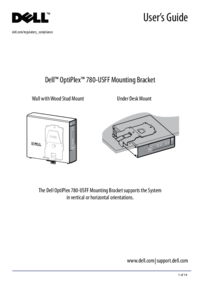

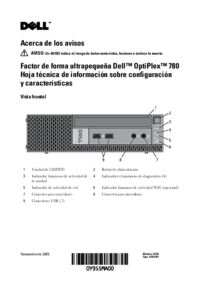


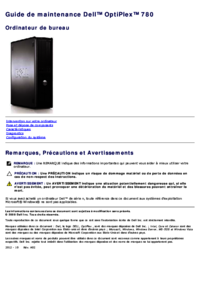



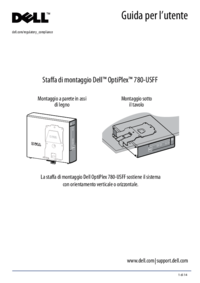




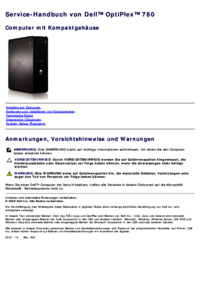
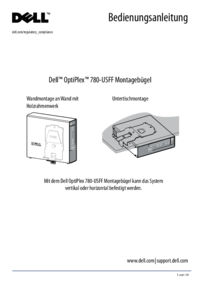
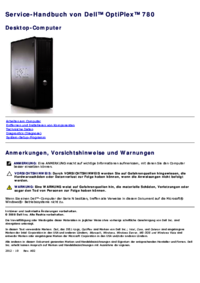

 (232 pages)
(232 pages)
 (2 pages)
(2 pages)
 (394 pages)
(394 pages)







Comments to this Manuals